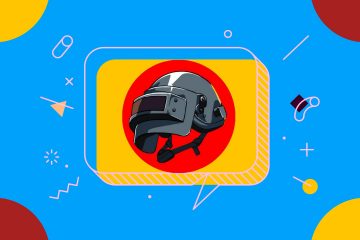Einer der Vorteile der Verwendung von Webbrowsern auf Ihrem Desktop ist die Auswahl an Erweiterungen, die Sie ihnen hinzufügen können. Sie fügen Ihrem Surfen zusätzliche Funktionalität hinzu. Betrachten Sie sie als das Äquivalent zum Herunterladen von Apps auf Ihr Telefon. Firefox hat Browsererweiterungen für seine mobile App getestet, und jetzt sind sie für die Öffentlichkeit verfügbar.
Wenn Sie also diese Add-ons hinzufügen und verwenden möchten, um Ihr Surferlebnis zu verbessern, können Sie das tun. Aber wie installiert man sie? Wie greifen Sie auf sie zu und verwenden sie, nachdem Sie die Add-Ons erhalten haben? Hier ist eine praktische Anleitung, die Ihnen zeigt, wie es geht.
Falls Sie nicht wissen, was Browsererweiterungen sind
Webbrowser verfügen also über eine Auswahl an Funktionen, die das gesamte Surfen definieren Erfahrung. Es könnte jedoch immer mehr geben, was es kann. Es ist möglich, Ihrem Browser zusätzliche Funktionen hinzuzufügen, die der Entwickler ursprünglich nicht eingebaut hat. Es ist möglich, dem Browser durch sogenannte Browsererweiterungen weitere Funktionen hinzuzufügen.
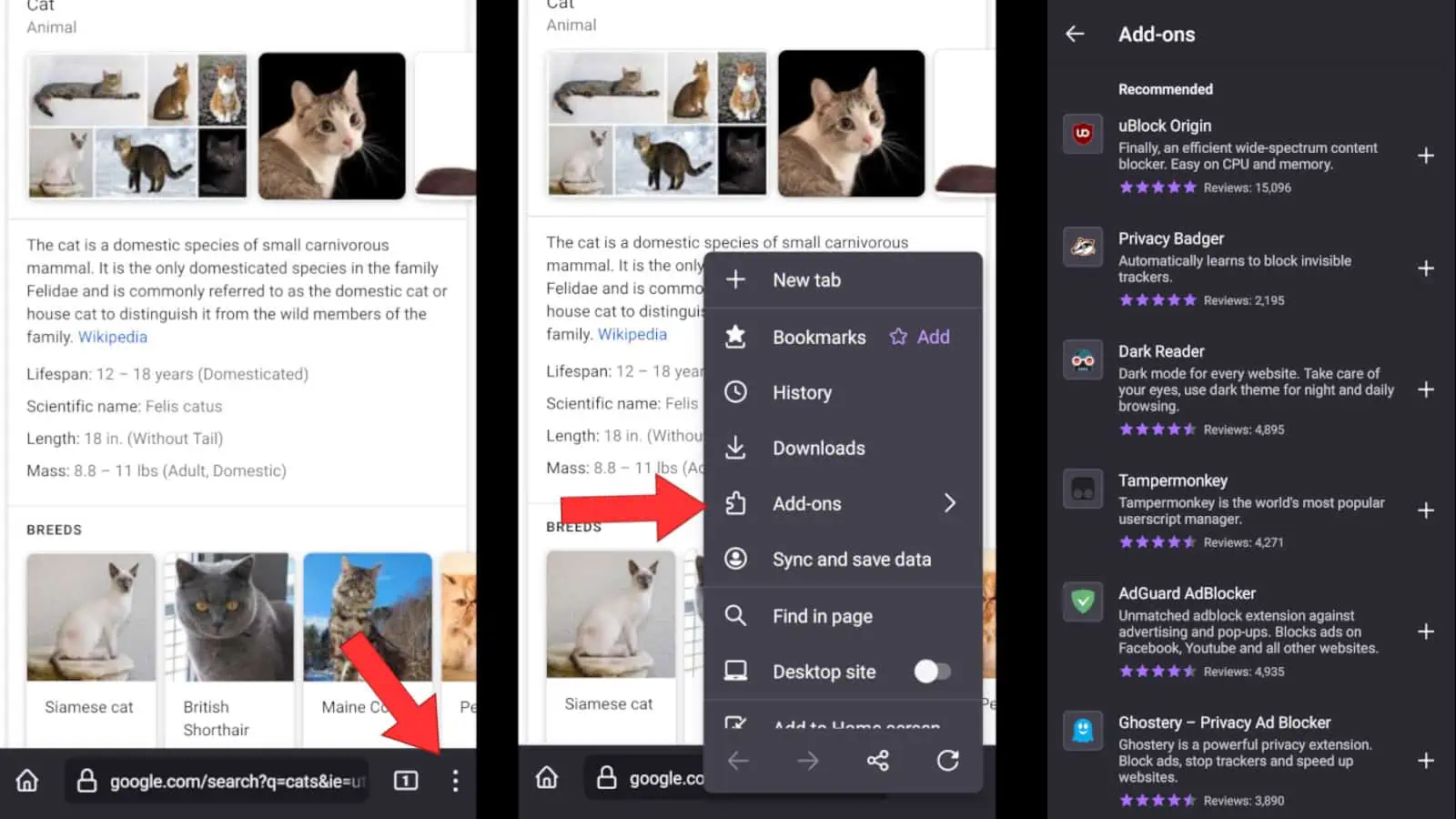
Browsererweiterungen können als kleine Programme betrachtet werden, die Sie in Ihrem Browser installieren können und die bestimmte Aufgaben ausführen. Diese Erweiterungen werden in der Regel von Drittentwicklern entwickelt. Ein Entwickler kann eine Erweiterung erstellen, um fast alles zu tun.
Es gibt alle Arten von Erweiterungen, die Sie auf Desktop-Browsern wie Google Chrome und Microsoft Edge hinzufügen können. Dazu gehören Voice-to-Text-Diktiererweiterungen, Rechtschreibprüfungserweiterungen, Bild-in-Bild-Erweiterungen und Tausende mehr. Für Firefox Mobile gibt es jedoch viel weniger.
So installieren Sie Browsererweiterungen auf Firefox Mobile
Als Erstes sollten Sie die Firefox-App herunterladen oder sich vergewissern dass Sie die aktuellste Version davon verwenden. Öffnen Sie die App und greifen Sie auf das Dreipunktmenü oben oder unten auf dem Bildschirm zu. Dort sehen Sie im oberen Bereich den Menüpunkt Add-ons. Wenn Sie darauf tippen, wird das Untermenü der Browsererweiterung geöffnet.
Das Erweiterungsmenü
Sie sehen die Liste aller verfügbaren Add-Ons, die Sie installieren können. Während es Tausende von Add-Ons für Desktop-Browser gibt, gibt es zum Zeitpunkt des Schreibens dieses Artikels nur 22. Das Unternehmen arbeitet derzeit an der Bereitstellung weiterer Erweiterungen, sodass die Liste im Laufe der Zeit länger wird.
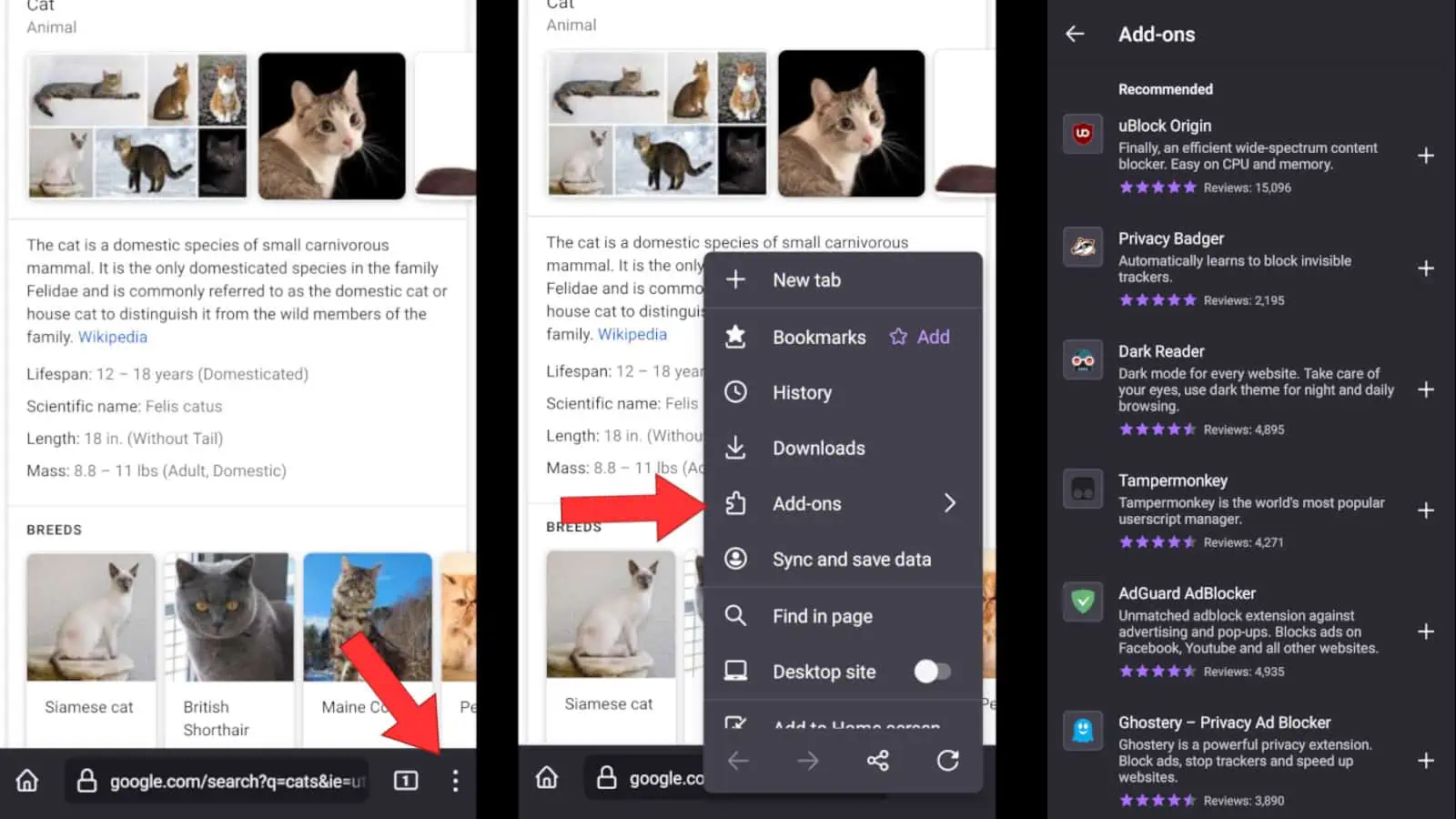
Jedes Element zeigt Ihnen den Titel des Add-Ons, eine kurze Beschreibung davon und seine Bewertung dazwischen ein und fünf sterne. Tippen Sie auf das Element, um weitere Informationen dazu anzuzeigen. Sie sehen Informationen wie eine längere Beschreibung, den Autor, die Versionsnummer, wann es zuletzt aktualisiert wurde, und einen Link zur Homepage.
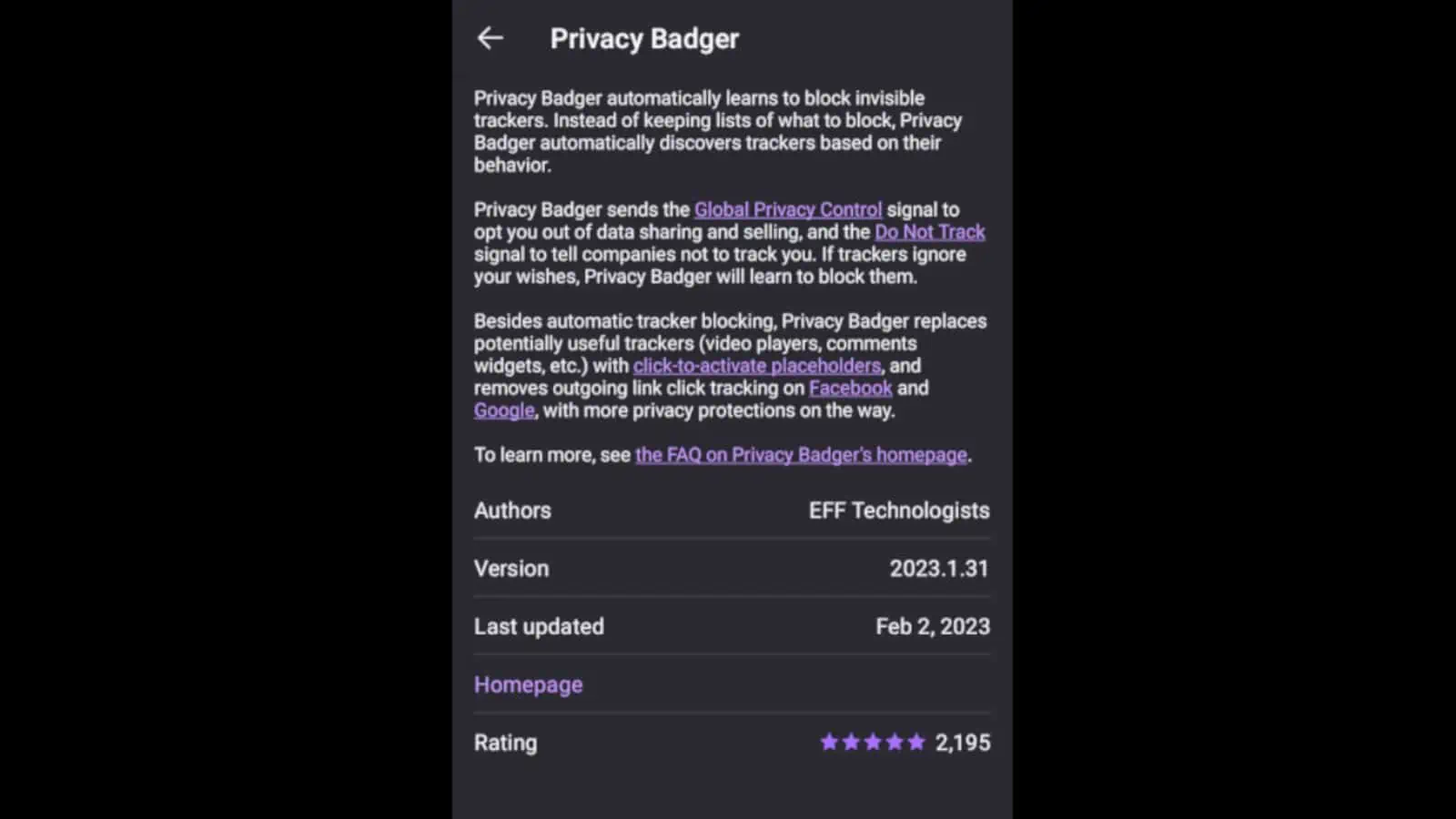
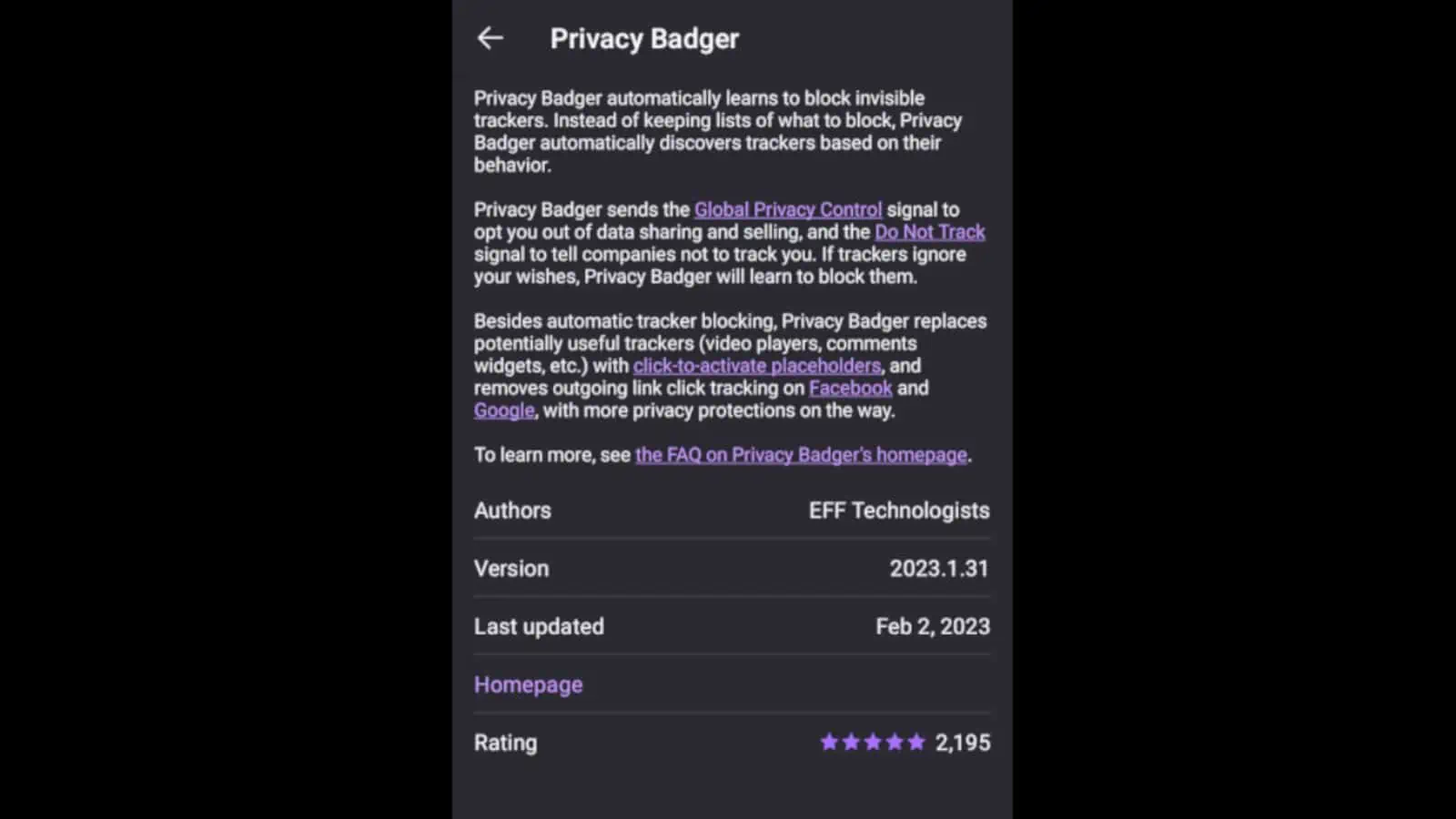
Hinzufügen der Erweiterungen
Wenn Sie die Browsererweiterung hinzufügen möchten, Tippen Sie auf die Schaltfläche „+“ auf der rechten Seite des Elements. Wenn Sie das tun, wird ein kleines Popup angezeigt, das Ihnen die Berechtigungen anzeigt, die die Erweiterung benötigt, um zu funktionieren. Überprüfen Sie diese Berechtigungen sorgfältig und entscheiden Sie, ob Sie diese Berechtigungen erteilen möchten.
Wenn Sie sich sicher sind, tippen Sie unten rechts auf die Schaltfläche Hinzufügen. Danach lädt der Browser das Add-on herunter und installiert es. Wenn es installiert ist, wird ein weiteres Popup-Fenster angezeigt, in dem Sie die Option haben, die Erweiterung im privaten Modus zuzulassen. Danach können Sie loslegen.
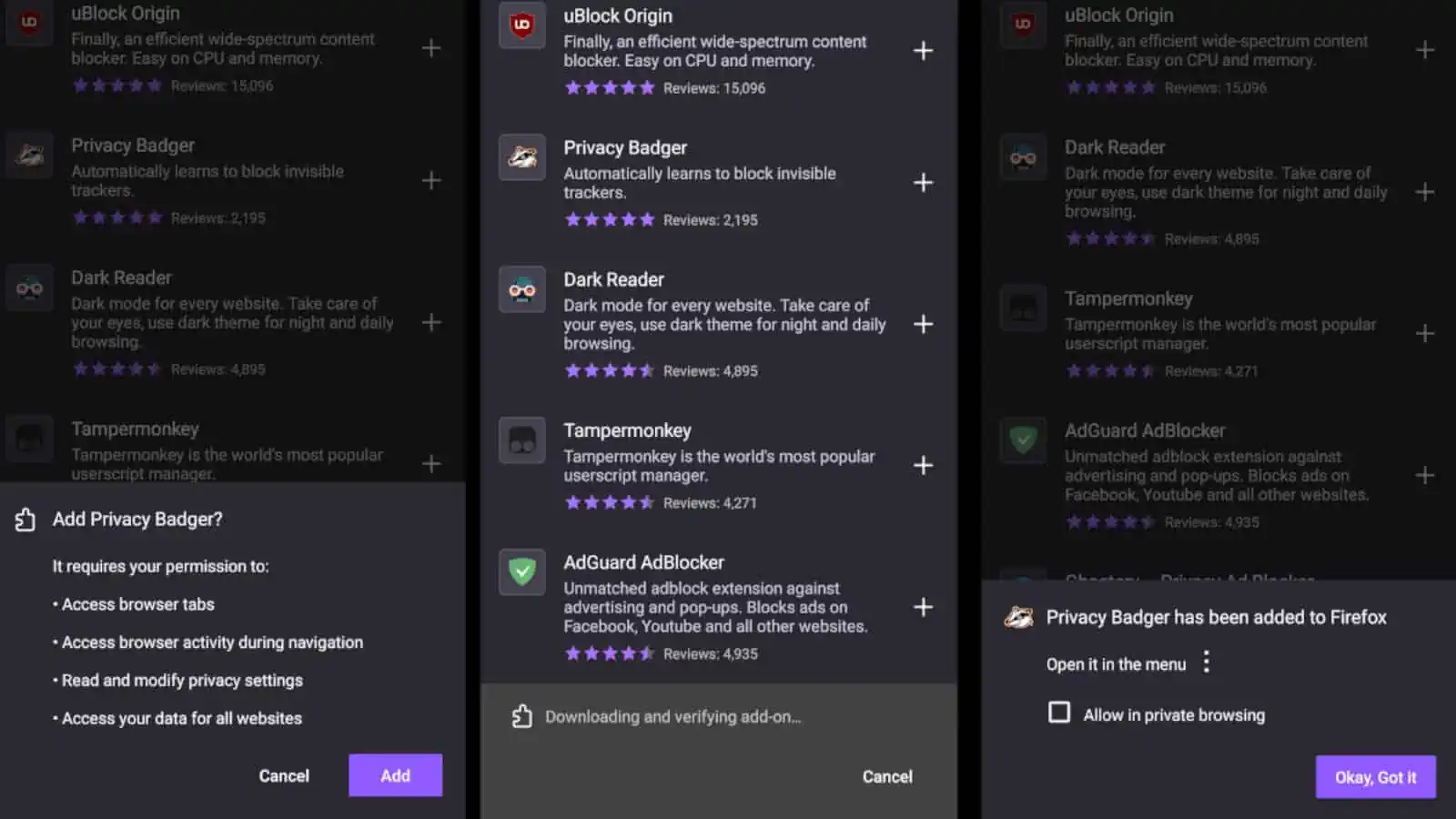
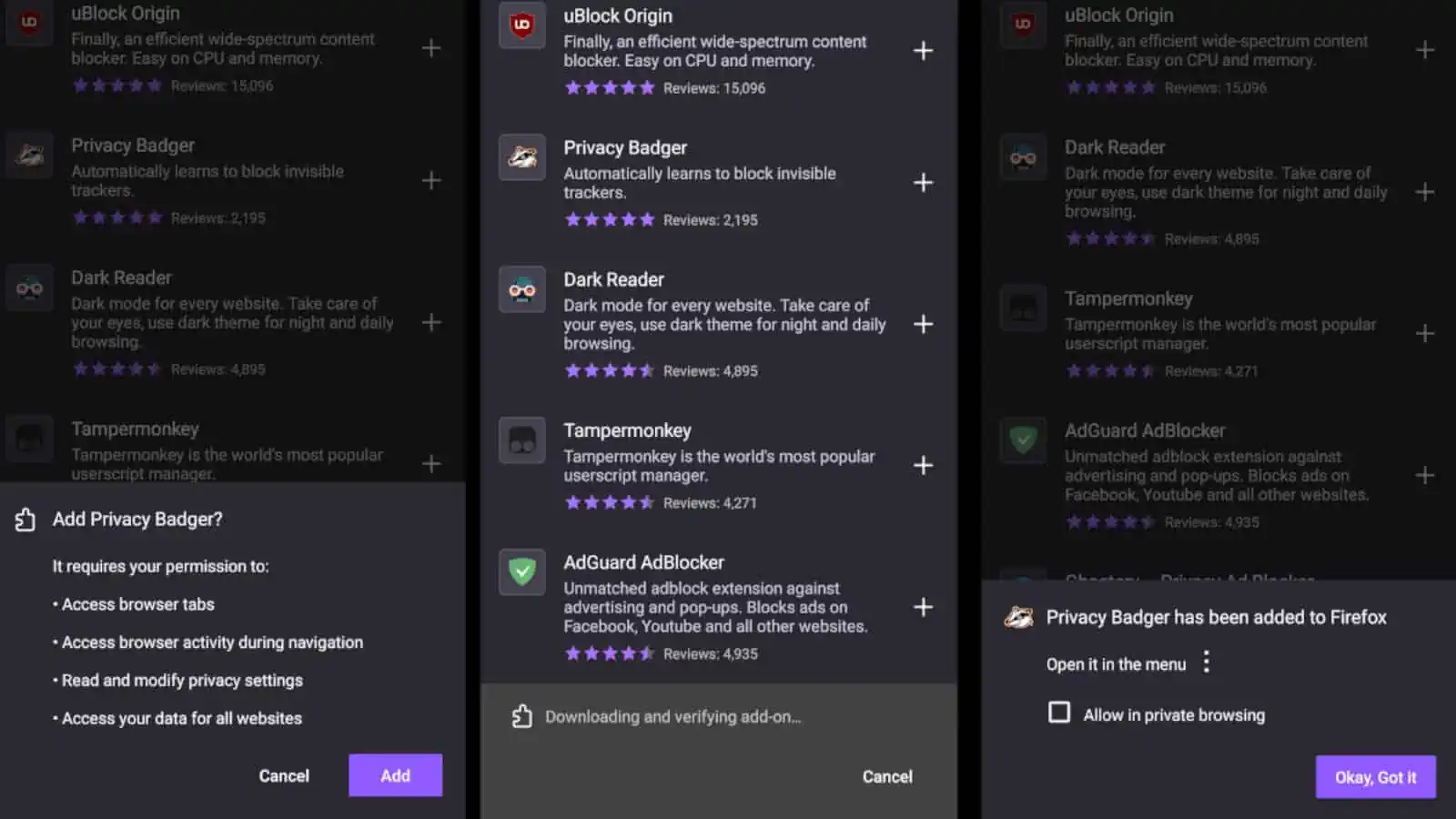
Verwaltung der Add-ons
Wenn Sie erneut auf das Dreipunktmenü zugreifen, sehen Sie eine kleine Pfeilspitze auf der Add-ons-Schaltfläche. Wenn Sie darauf tippen, wird unten auf dem Bildschirm die Liste einiger Ihrer installierten Erweiterungen angezeigt. Wenn Sie weitere Erweiterungen hinzufügen möchten, tippen Sie unten auf die Schaltfläche Add-Ons-Manager.
Wenn Sie dies tun, sehen Sie wie zuvor die Liste aller verfügbaren Erweiterungen. Nur die Erweiterungen, die Sie installiert haben, werden oben angeheftet.
Wenn Sie auf eine Erweiterung tippen, die Sie bereits installiert haben, wird eine andere Seite eingeblendet. Sie sehen den Schalter zum Aktivieren/Deaktivieren zusammen mit dem Schalter zum Zulassen/Verbieten der Ausführung im privaten Modus. Darunter sehen Sie die Schaltflächen „Einstellungen“, „Details“ und „Berechtigungen“.
Zu guter Letzt sehen Sie unter all diesen Optionen die Schaltfläche „Entfernen“. Wenn Sie darauf tippen, wird der Browser es sofort entfernen. Es gibt keinen Bestätigungsbildschirm, also sollten Sie darauf achten, ihn nicht versehentlich zu drücken.
Einige empfohlene Add-ons
Vorlesen: Eine Text-zu-Sprache-Stimme Reader ist ein praktisches Plug-in, das Sie installieren können, wenn Sie möchten, dass Ihnen Ihr Text vorgelesen wird. Dies ist auch eine Erweiterung, die Sie auf der Desktop-Version von Chrome installieren können. Es ist ein nützliches Tool, das jeden ausgewählten Text vorliest.
Sie können in die Einstellungen für die Erweiterung eintauchen und sie so anpassen, dass sie nach Ihren Wünschen funktioniert. Sie können Sprache, Geschwindigkeit, Tonhöhe und Lautstärke der Stimme ändern.
BitWarden ist ein nützlicher und kostenloser Passwortmanager, den Sie verwenden können, wenn Sie ihn behalten möchten alle Ihre Passwörter unter einem Dach. Es ist in der Lage, sichere Passwörter für verschiedene Dienste zu generieren. Die Passwörter entsprechen immer den Sicherheitsanforderungen der jeweiligen Website.
Du weißt, dass deine Informationen sicher sind, weil BitWarden eine End-to-End-Verschlüsselung von Weltklasse verwendet. Dadurch ist es vor Personen geschützt, die versuchen, sich in Ihr Konto zu hacken und Ihre Passwörter zu stehlen.
Suche nach Bild ist ein leistungsstarkes und zuverlässiges Tool zur umgekehrten Bildersuche. Es funktioniert mit mehr als 30 verschiedenen Suchmaschinen. Mit diesem Tool können Sie ein Bild hochladen und nach der möglichen Quelle dafür suchen. Es ist nützlich, wenn Sie versuchen, die Echtheit eines Bildes zu überprüfen.
Dies sind nur einige der Add-ons, die Sie verwenden können. Im Laufe der Zeit werden Sie weitere nützliche Browsererweiterungen sehen. Man weiß nie, ob die nächste Lieblingserweiterung gleich um die Ecke ist.